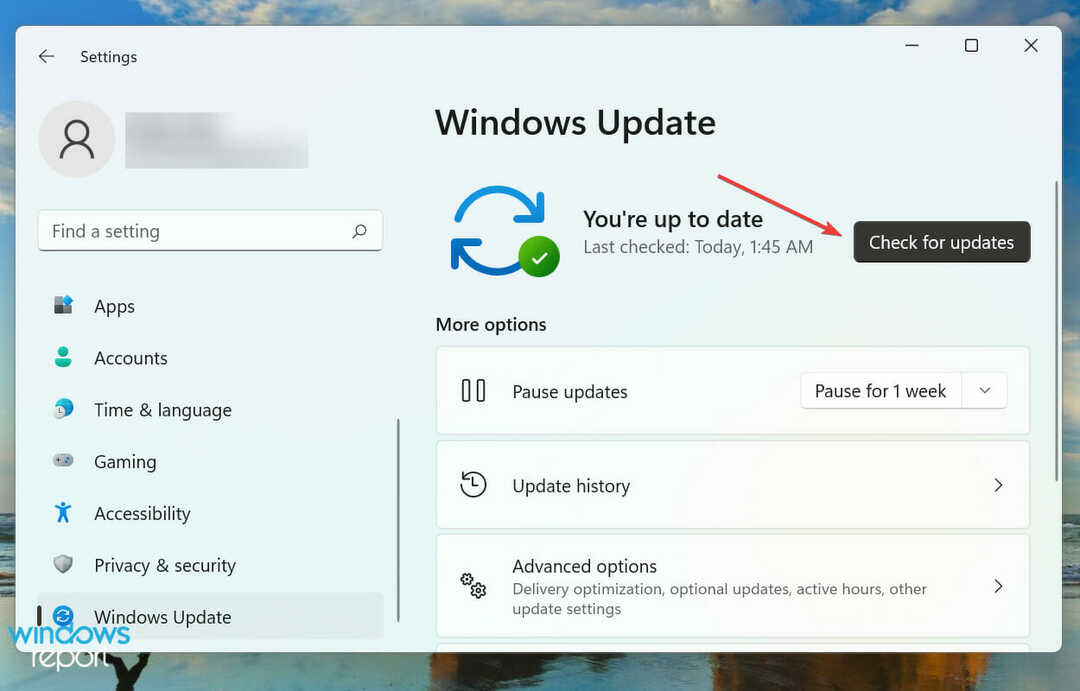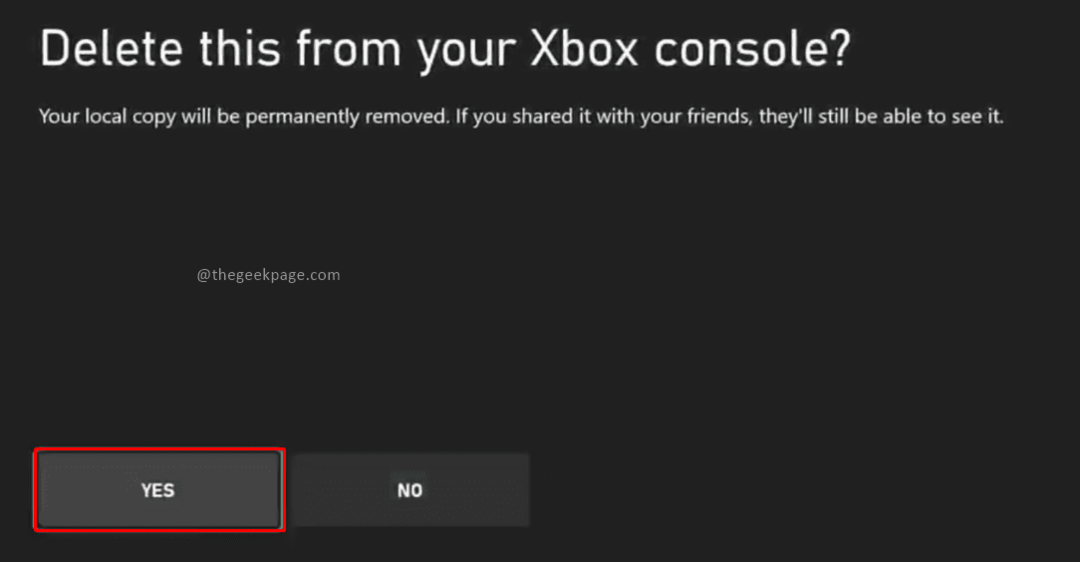Utfør strømsyklus for å fikse feilen
- Ekstra autentiseringsfeil på Xbox hindrer deg i å koble til hjemmenettverket.
- ISP-restriksjoner og korrupte midlertidige mapper utløser ofte autentiseringsrelaterte problemer.
- Å utføre en strømsyklus vil hjelpe deg med å løse dette problemet.

XINSTALLER VED Å KLIKKE LAST NED FILEN
- Last ned DriverFix (verifisert nedlastingsfil).
- Klikk Start søk for å finne alle problematiske drivere.
- Klikk Oppdater drivere for å få nye versjoner og unngå systemfeil.
- DriverFix er lastet ned av 0 lesere denne måneden.
Noen av våre lesere som eier en Xbox har rapportert å ha møtt den Ekstra autentisering er nødvendig feil fra ingensteds når de prøver å koble spillkonsollen til hjemmenettverket. Feilen dukker opp brått til tross for at det ikke ble gjort endringer i nettverksinnstillingene.
Hvis du ikke har peiling på hvordan du kan omgå dette irriterende problemet, hold deg hos oss mens vi leder deg gjennom de utprøvde løsningene for å omgå denne feilen.
Hvorfor får jeg feilmeldingen Ekstra autentisering nødvendig på Xbox?
De Ytterligere autentiseringsfeil på Xbox kan oppstå av flere grunner, de vanlige er.
- En lokal inkonsekvens – En midlertidig feil eller en feil i ruteren eller Xbox kan plutselig utløse en slik feil.
- ISP-restriksjoner – Internett-leverandøren din kan ha begrenset internettilgangen din på grunn av kontraktsbrudd eller av sikkerhetshensyn.
- Svartelistet på ruteren – Den ekstra autentiseringsfeilen kan også dukke opp hvis Xbox-konsollen utilsiktet har blitt lagt til blokkeringslisten til ruteren din.
- Treg internettforbindelse – I noen tilfeller, a treg og ustabil WiFi-tilkobling kan også forårsake problemet.
Nå som du vet den mulige årsaken bak dette, la oss gå videre til de potensielle løsningene.
Hvordan fikser jeg feilen Ekstra autentisering nødvendig på Xbox?
Det anbefales å utføre følgende trinn før du går videre til de mer avanserte løsningene som er oppført nedenfor.
- Start ruteren eller modemet på nytt.
- Bytt til en raskere internettkilde, for eksempel en kabeltilkobling eller en mobil hotspot hvis Wi-Fi-tilkoblingen er ustabil.
- Undersøk Xbox Live-serverstatus.
- Kontakt Internett-leverandøren for å sikre at det ikke er noen begrensninger på nettverksressurser.
Hvis denne feilen forhindrer deg i å koble til hjemmenettverket, kan du prøve disse metodene.
1. Fjern alternativ MAC-adresse
- Trykk på Xbox-knappen på kontrolleren for å åpne den vertikale menyen og velg Innstillinger.
- Deretter bytter du Generell fra den venstre vertikale menyen, og velg deretter Nettverksinnstillinger fra panelet på høyre side.

- Deretter klikker du på Avanserte innstillinger menyen fra neste skjermbilde.

- Velg en Alternativ MAC-adresse fra undermenyen.

- Til slutt velger du Alternativ kablet MAC/Alternativ trådløs MAC og trykk på Klar for å slette alle lagrede alternative MAC-adresser.
- Når du er ferdig, tilbakestill spillkonsollen og sjekk om du får feilmeldingen Ekstra autentisering nødvendig når du kobler til et nettverk.
2. Bruk datamaskinens fysiske adresse
For å utføre denne metoden, bør PC-en bruke samme trådløse tilkobling som Xbox. Ellers vil du ikke kunne finne den fysiske adressen og kopiere den til Xbox-konsollen.
- trykk Windows nøkkel for å starte Start meny, type cmd i søkefeltet øverst, og velg Kjør som administrator fra høyre søkeresultatseksjon.

- Klikk på Ja knappen på Brukerkontokontroll (UAC) be om å gi administrative rettigheter.
- Skriv eller lim inn følgende kommando i ledetekstvinduet og trykk på Tast inn for å se din nåværende IP-konfigurasjon.
ipconfig/all
- Rull ned for å få tilgang til den fysiske adressen til nettverket som deles av PC-en og Xbox-en, og noter den ned et sted for å bruke den senere.
- Når du er ferdig, trykker du på Xbox-knappen på kontrolleren og velger Innstillinger fra Guide Meny.
- Klikk Nettverk for å få tilgang til nettverksinnstillingene og velge Håndbok tilstede under Alternativ trådløs MAC adresse.
- Lim inn den fysiske adressen du kopierte tidligere og lagre endringene.
- Start Xbox-konsollen på nytt og se om det ekstra autentiseringsproblemet vedvarer.
Å bruke den fysiske adressen til PC-en som standard MAC-adresse hjelper deg med å omgå restriksjonene som er pålagt av Internett-leverandøren din, som kan være en mulig årsak til den ekstra autentiseringsfeilen.
- 0x80270254 Xbox-feilkode: Slik fikser du det i 3 trinn
- Xbox Gamertag-søk: Slik finner du hvilken som helst spiller
3. Avbryt en testforbindelse
- trykk Xbox knappen på konsollen for å få tilgang til Guide meny og velg Innstillinger.
- Velg Nettverk fra høyre side av Generell innstillinger.

- Deretter klikker du på Test nettverkstilkoblingen menyen som ligger i Feilsøking Meny.

- Etter at testen begynner, trykk og hold Xbox-knappen til kontrolleren slår den av.
- Start Xbox-konsollen på nytt og vent tålmodig til korrupsjonsskanningen er ferdig.
- Etter dette, prøv å koble til hjemmenettverket igjen og se om den ekstra autentiseringsfeilen er løst.
Hvis du avbryter Xbox-en din når du tester styrken til internettforbindelsen din, tvinger du spillingen din konsollen for å fjerne alle midlertidige data og starte på nytt som ny, og dermed løse problemet vi er for øyeblikket vendt.
4. Utfør en kraftsykling
Før du utfører dette trinnet, må du forsikre deg om at Xbox er helt oppstartet (ikke i dvalemodus) og for øyeblikket i hvilemodus og ikke installerer noe.
- trykk Xbox knappen på konsollen i mer enn 10 sekunder til LED-lysene foran slutter å blinke.

- Etter at konsollen har slått seg helt av, slipper du knappen og kobler fra strømkabelen på baksiden fra baksiden av stikkontakten.
- Vent nå i minst tretti sekunder for å sikre at kondensatorene er fullstendig tappet av, og trykk deretter på Makt knappen igjen for å slå på Xbox-konsollen.
- Koble nå til internett igjen, og du vil ikke lenger bli bedt om å utføre ytterligere autentisering.
Ved å utføre strømsyklusprosedyren slettes alle midlertidige data som løser fastvarerelaterte problemer med Xbox som kan hindre konsollens evne til å etablere en vellykket tilkobling.
Det handler om det! Forhåpentligvis kan du nå koble til hjemmenettverket uten å støte på den ekstra autentiseringsfeilen på Xbox.
Før du drar, kan det være lurt å fikse Xbox-feil 0x87DD0013, som hindrer deg i å bli med i et chattespill på Xbox.
Hvilken av disse metodene fungerte i ditt tilfelle? Gi oss beskjed i kommentarfeltet.
Har du fortsatt problemer? Løs dem med dette verktøyet:
SPONSERT
Noen driverrelaterte problemer kan løses raskere ved å bruke et dedikert verktøy. Hvis du fortsatt har problemer med driverne, er det bare å laste ned DriverFix og få den i gang med noen få klikk. Etter det, la det ta over og fikse alle feilene dine på kort tid!